局域网内计算机无法访问的原因.docx
《局域网内计算机无法访问的原因.docx》由会员分享,可在线阅读,更多相关《局域网内计算机无法访问的原因.docx(29页珍藏版)》请在冰豆网上搜索。
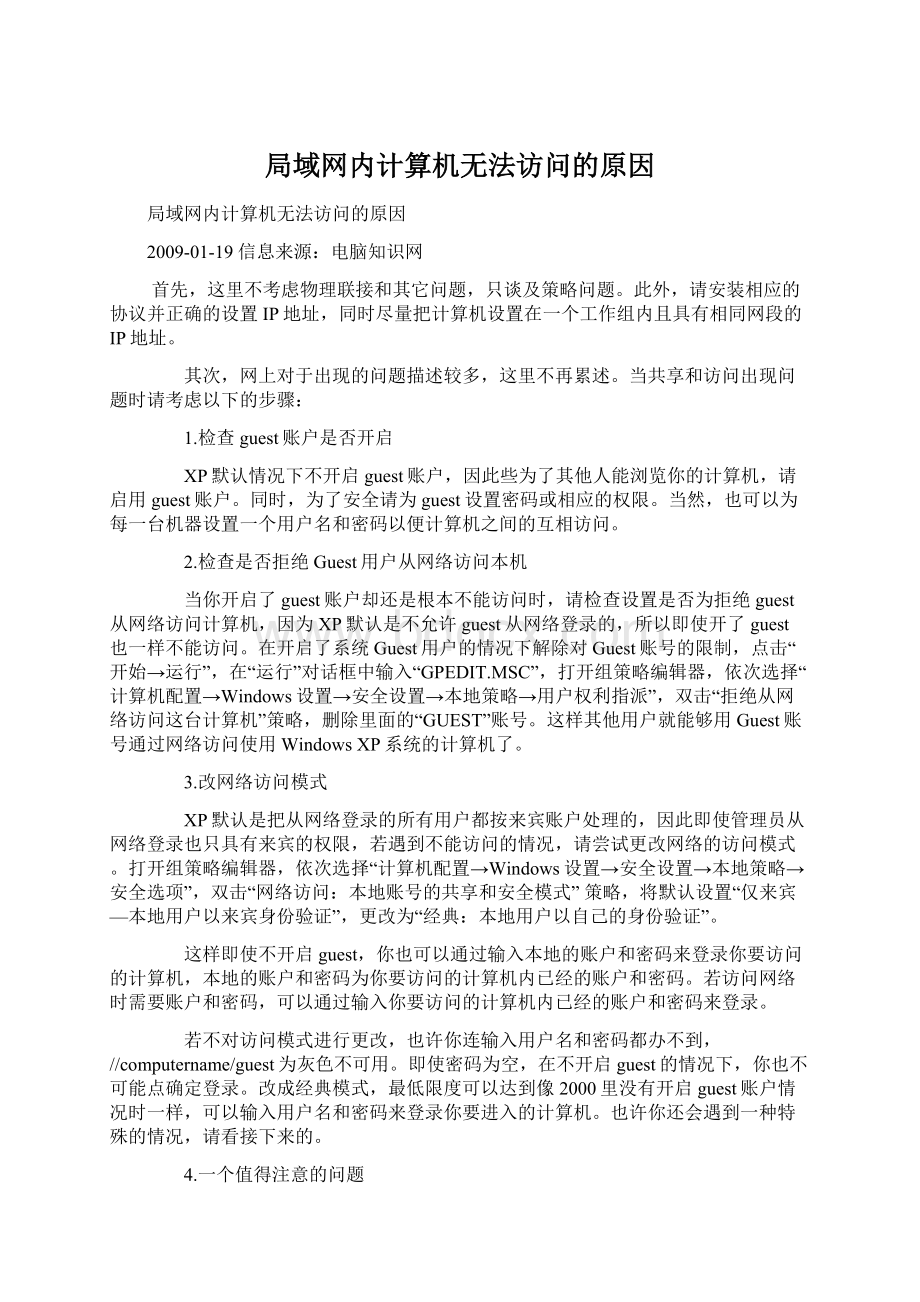
局域网内计算机无法访问的原因
局域网内计算机无法访问的原因
2009-01-19信息来源:
电脑知识网
首先,这里不考虑物理联接和其它问题,只谈及策略问题。
此外,请安装相应的协议并正确的设置IP地址,同时尽量把计算机设置在一个工作组内且具有相同网段的IP地址。
其次,网上对于出现的问题描述较多,这里不再累述。
当共享和访问出现问题时请考虑以下的步骤:
1.检查guest账户是否开启
XP默认情况下不开启guest账户,因此些为了其他人能浏览你的计算机,请启用guest账户。
同时,为了安全请为guest设置密码或相应的权限。
当然,也可以为每一台机器设置一个用户名和密码以便计算机之间的互相访问。
2.检查是否拒绝Guest用户从网络访问本机
当你开启了guest账户却还是根本不能访问时,请检查设置是否为拒绝guest从网络访问计算机,因为XP默认是不允许guest从网络登录的,所以即使开了guest也一样不能访问。
在开启了系统Guest用户的情况下解除对Guest账号的限制,点击“开始→运行”,在“运行”对话框中输入“GPEDIT.MSC”,打开组策略编辑器,依次选择“计算机配置→Windows设置→安全设置→本地策略→用户权利指派”,双击“拒绝从网络访问这台计算机”策略,删除里面的“GUEST”账号。
这样其他用户就能够用Guest账号通过网络访问使用WindowsXP系统的计算机了。
3.改网络访问模式
XP默认是把从网络登录的所有用户都按来宾账户处理的,因此即使管理员从网络登录也只具有来宾的权限,若遇到不能访问的情况,请尝试更改网络的访问模式。
打开组策略编辑器,依次选择“计算机配置→Windows设置→安全设置→本地策略→安全选项”,双击“网络访问:
本地账号的共享和安全模式”策略,将默认设置“仅来宾—本地用户以来宾身份验证”,更改为“经典:
本地用户以自己的身份验证”。
这样即使不开启guest,你也可以通过输入本地的账户和密码来登录你要访问的计算机,本地的账户和密码为你要访问的计算机内已经的账户和密码。
若访问网络时需要账户和密码,可以通过输入你要访问的计算机内已经的账户和密码来登录。
若不对访问模式进行更改,也许你连输入用户名和密码都办不到,//computername/guest为灰色不可用。
即使密码为空,在不开启guest的情况下,你也不可能点确定登录。
改成经典模式,最低限度可以达到像2000里没有开启guest账户情况时一样,可以输入用户名和密码来登录你要进入的计算机。
也许你还会遇到一种特殊的情况,请看接下来的。
4.一个值得注意的问题
我们可能还会遇到另外一个问题,即当用户的口令为空时,即使你做了上述的所有的更改还是不能进行登录,访问还是会被拒绝。
这是因为,在系统“安全选项”中有“账户:
使用空白密码的本地账户只允许进行控制台登录”策略默认是启用的,根据WindowsXP安全策略中拒绝优先的原则,密码为空的用户通过网络访问使用WindowsXP的计算机时便会被禁止。
我们只要将这个策略停用即可解决问题。
在安全选项中,找到“使用空白密码的本地账户只允许进行控制台登录”项,停用就可以,否则即使开了guest并改成经典模式还是不能登录。
经过以上的更改基本就可以访问了,你可以尝试选择一种适合你的方法。
下面在再补充点其它可能会遇到的问题。
5.网络邻居不能看到计算机
可能经常不能在网络邻居中看到你要访问的计算机,除非你知道计算机的名字或者IP地址,通过搜索或者直接输入//computername或//IP。
请按下面的操作解决:
启动“计算机浏览器”服务。
“计算机浏览器服务”在网络上维护一个计算机更新列表,并将此列表提供给指定为浏览器的计算机。
如果停止了此服务,则既不更新也不维护该列表。
137/UDP--NetBIOS名称服务器,网络基本输入/输出系统(NetBIOS)名称服务器(NBNS)协议是TCP/IP上的NetBIOS(NetBT)协议族的一部分,它在基于NetBIOS名称访问的网络上提供主机名和地址映射方法。
138/UDP--NetBIOS数据报,NetBIOS数据报是TCP/IP上的NetBIOS(NetBT)协议族的一部分,它用于网络登录和浏览。
139/TCP--NetBIOS会话服务,NetBIOS会话服务是TCP/IP上的NetBIOS(NetBT)协议族的一部分,它用于服务器消息块(SMB)、文件共享和打印。
请设置防火墙开启相应的端口。
一般只要在防火墙中允许文件夹和打印机共享服务就可以了。
6.关于共享模式
对共享XP默认只给予来宾权限或选择允许用户更改“我的文件”。
Windows2000操作系统中用户在设置文件夹的共享属性时操作非常简便,只需用鼠标右击该文件夹并选择属性,就可以看到共享设置标签。
而在WindowsXP系统设置文件夹共享时则比较复杂,用户无法通过上述操作看到共享设置标签。
具体的修改方法如下:
打开“我的电脑”中的“工具”,选择“文件夹属性”,调出“查看”标签,在“高级设置”部分滚动至最底部将“简单文件共享(推荐)”前面的选择取消,另外如果选项栏里还有“MickeyMouse”项也将其选择取消。
这样修改后用户就可以象使用Windows2000一样对文件夹属性进行方便修改了。
7.关于用网络邻居访问不响应或者反应慢的问题
在WinXP和Win2000中浏览网上邻居时系统默认会延迟30秒,Windows将使用这段时间去搜寻远程计算机是否有指定的计划任务(甚至有可能到Internet中搜寻)。
如果搜寻时网络时没有反应便会陷入无限制的等待,那么10多分钟的延迟甚至报错就不足为奇了。
下面是具体的解决方法。
A.关掉WinXP的计划任务服务(TaskScheduler)
可以到“控制面板/管理工具/服务”中打开“TaskScheduler”的属性对话框,单击“停止”按钮停止该项服务,再将启动类型设为“手动”,这样下次启动时便不会自动启动该项服务了。
B.删除注册表中的个别子键
到注册表中找到主健:
“HKEY_LOCAL_MACHINE\SOFTWARE\Microsoft\Windows\CurrentVersion\Explorer\RemoteComputer\NameSpace”
其中,第一个子健决定网上邻居是否要搜索网上的打印机。
第二个子健则决定是否需要查找指定的计划任务,这是网上邻居很慢的罪魁祸首,必须将此子健删除。
总结
不能访问主要是由于XP默认不开启guest,而且即使开了guest,XP默认是不允许guest从网络访问计算机的。
还有就是那个值得注意的问题。
相信一些不考虑安全的地方或是电脑公司给人做系统密码都是空的,但这样是不允许登录的。
只要试过以上的方法,相信是不会再有问题的。
[分享]局域网无法访问的原因方法一
我觉得是由于XP网上邻居访问的问题,XP的网上邻居有许多差强人意的地方:
访问速度慢,无法访问其他主机……其实这些问题通过简单的设置都可以很好地解决。
在这之前先确保能够互相PING通。
(打开组策略编辑器:
开始-运行-gpedit.msc)
1.开启guest账户。
2.允许Guest用户访问本机:
打开组策略编辑器,依次选择“计算机配置→Windows设置→安全设置→本地策略→用户权利指派”,删除“拒绝从网络访问这台计算机”策略中的“GUEST”账号。
3.更改网络访问模式:
打开组策略编辑器,依次选择“计算机配置→Windows设置→安全设置→本地策略→安全选项”,双击“网络访问:
本地账号的共享和安全模式”策略,将“仅来宾—本地用户以来宾身份验证”改为“经典:
本地用户以自己的身份验证”。
4.解除空口令限制:
在系统“安全选项”中停用“账户:
使用空白密码的本地账户只允许进行控制台登录”策略。
5.网络邻居看不到计算机:
打开“控制面板→性能和维护→管理工具→服务”,启动里面的“ComputerBrowser”服务。
6.增加共享文件权限选项:
依次打开“我的电脑→工具→文件夹属性→查看→高级设置”,将“简单文件共享(推荐)”前面的选择取消,若还有“MickeyMouse”项也将其取消。
7.网络邻居不响应或者反应慢,关掉WinXP的计划任务服务(TaskScheduler)到“控制面板/管理工具/服务”中打开“TaskScheduler”的属性对话框,停止该服务,再将启动类型设为“手动”。
8.你需要添加"NWLinkIPX/SPX/NetBIOS协议",然后WINDOWS自带的防火墙关闭,就可以共享文件了.
关掉自动搜索的网络文件夹和打印机,到“网上邻居/文件/文件夹选项”中,点击查看最后一项,关闭自动搜索的网络文件夹和打印机这项。
方法二
能上网不能访问肯定是内网的问题
1关防火墙
2打开GUESE帐户
3用相同的用户相同的密码进入系统
4在组策略(运行gpedit.msc)-计算机配置-windows设置-本地策略-用户权利指派-拒绝从网络访问这台计算机,然后将里面的所有用户删掉
5设置共享权限中添加everyone用户
6如果系统的文件格式为NTFS还要在安全一项中设置开放权限同样是添加everyone
有一个小技巧如果你没有发现安全一项可以点击文件夹菜单中工具--文件夹选择---查看--使用简单共享一项疥面的勾去掉就可以看到了而且共享安全一项也跟2000是一样的清楚明白
7看TCP/IPNETBEUI协议啊共享服务啊有没有装上去
8还有一种情况就是刚开始找不到但可以通过
运行\\计算机名或是IP的方法来看看能否访问
访问一次后就可以在网上邻居里看到了
方法三
发现计算机公司为其所作的局域网共享文件夹不能访问,系统提示:
“您可能没有权限使用网络资源.请与这台服务器的管理员联系以查明……”
由于原来在单位局域网中也曾遇到过这一问题,只是由于时间关系,没有深作研究,探索解决办法。
由于考虑到网吧用户可能会用到这一功能,因此决定解决好这一问题。
由提示看来,很明显是权限问题,原来的98下共享没有这一问题,只要设置好IP地址和共享文件夹,就立即能够访问,而一旦遇到XP和2003,这一问题就一再出现,很明显与XP和2003的安全性考虑有关。
文件共享与以下设置有关,于是我对计算机如下设置一一进行了检查:
(1)NWlinkIPX/SPX/NetBIOSCompatibleTransportProtocol协议。
本协议已经安装就绪,没有问题。
(2)开启guest账号:
右击我的电脑\管理\用户有个guest,双击之去掉“账户已停用”前面的勾。
本设置最初没有开启,我将其开启。
(3)统一各计算机的工作组名:
右击我的电脑\属性\计算机名,查看该选项卡中出现的局域网工作组名称,将所有计算机均加入Workgroup工作组。
(4)使用winxp防火墙的例外:
winxp防火墙在默认状态下是全面启用的,这意味着运行计算机的所有网络连接,难于实现网上邻居共享。
同时,由于windows防火墙默认状态下是禁止“文件与打印机共享的”,所以,启用了防火墙,往往不能共享打印,解决办法是:
进入“本地连接”窗口,点“高级”\“设置”\“例外”\在程序与服务下勾选“文件和打印机共享”。
由于网吧计算机使用还原卡,所以我干脆关闭了防火墙。
(5)删除“拒绝从网络上访问这台计算机”项中的guest账户:
运行组策略(gpedit.msc)\本地计算机\计算机配置\windows设置\安全设置\本地策略\用户权利指派\拒绝从网络访问这台计算机。
如果其中有guest,则将其删除。
这样做的目的是让guest可能从网络访问本机。
(6)取消“使用简单文件共享”方式:
资源管理器\工具\文件夹选项\查看\去掉“使用简单文件共享(推荐)”前面的勾。
(7)勾选“Microsoft网络的文件和打印机共享”。
(8)运行服务策略“Services.msc”。
启动其中的“ClipbookServer”(文件夹服务器):
这个服务允许你们网络上的其他用户看到你的文件夹。
我直接将此服务设置为自动自动启动。
(9)win98的计算机无法访问win2000/winxp的计算机,原因是:
win2000/winxp的计算机中的guest用户被禁用了或者win2000/winxp采用NTFS分区格式,设置了权限控制。
一般要允许win98访问的话,win2000/winxp里的安全控制里不要将everyone的账号组删除。
注意:
a、如果您没有加入域并想查看“安全”选项卡,则设置显示“安全”选项卡:
资源管理器\工具\文件夹选项\查看\去掉“使用简单文件共享(推荐)”前面的勾。
b、查看文件和文件夹的有效权限:
资源管理器\右击要查看有效权限该文件或文件夹\“属性”\单击“安全”选项卡\“高级”\“有效权限”\“选择”\在“名称”框中键入用户或组的名称,然后单击“确定”。
选中的复选框表示用户或组对该文件或文件夹的有效权限。
c、只能在格式化为使用NTFS的驱动器上设置权限。
(10)解决网上邻居太慢的方法:
win98,假设网络中没有novell网络,可删除为了兼容novellnetware网络而装的ipx/spx兼容协议即可;win2000/xp,可删除系统盘符\documentsandsetting\用户名\nethood文件夹下的所有文件即可。
由于朋友的网吧继往开来采用XP系统,所以后两条我不用管它,需要98系统访问共享文件夹的朋友可能需要检查该项设置。
以上所有设置都检查无误之后,我发现访问共享文件夹还是原来的现象,根本没有什么好转。
到底是什么原因导致这一问题?
以上的设置方法,许多文章都有论及,似乎不应有问题。
但既然问题依旧,那就是说还有什么地方需要作设置调整,而这正是大家所忽略的。
于是我对系统服务和安全策略进行了仔细检查。
当我依次选择“计算机配置-→Windows设置-→安全设置-→本地策略-→安全选项”,检查组策略时,发现有一条“网络访问:
本地账号的共享和安全模式”策略,默认设置为“仅来宾-本地用户以来宾身份验证”,它的另外一个可选设置是“经典:
本地用户以自己的身份验证”,怀疑与此设置有关,因此对这一设置进行了修改。
重新测试时发现问题还是没有解决。
做到这里,我已经黔驴技穷了,于是只好求助于网上,可是找来找去,大多说法都与以上设置中的若干条不谋而合,并没有多少新的东西。
难道就这样放弃吗?
我真是不愿意就这样认输。
由于我仍然抱着一线希望在网上搜索,终于看到如下一段文字:
不过我们可能还会遇到另外一个问题,当用户的口令为空时,访问还是会拒绝。
原来在“安全选项”中有一个“帐户:
使用空白密码的本地帐户只允许控制台登录”策略,默认是启用的,根据WindowsXP安全策略中拒绝优先的原则,密码为空的用户通过网络访问使用WindowsXP的计算机时便会被禁止。
我们只要将这个策略停用即可解决问题。
原来是这样,难怪我家的XP访问2003的共享文件夹时就必须使用2003的帐户密码访问,使用XP自身的帐户就提示没有权限访问。
依照本文说法,如果XP帐户是有密码的,则使用密码后就没有问题了。
既然这样,我立即在组策略中找到了这一策略,它是雇用的,不用说,禁用它。
再试,共享文件夹访问正常了,而且速度很快。
结论,共享文件夹访问权限问题是很常见的网络故障,然而大家都对其修正办法讲得不完善,都忽略了“帐户:
使用空白密码的本地帐户只允许控制台登录”这一策略。
很自然,这个问题也就解决得并不彻底。
原因就在于,大家对“密码为空的用户通过网络访问使用WindowsXP的计算机时便会被禁止”这一点不了解。
这是XP以上系统出于安全考虑而做的设置。
这就告诉我们,平时的学习工作一定要深入细致,这样才不至于因忽略一些细节问题而使自己陷于困局。
域网中共享文件无法访问的原因2009-06-1720:
31公司办公室有两台电脑,分别是A和B,由于工作的需要,我想把B电脑里的一些文件复制到A电脑里。
于是我便像往常一样打开了网上邻居,当我双击B电脑的时却出现提示:
“Workgroup无法访问.您可能没有权限使用网络资源.请与这台服务器管理员联系以查明您是否有访问权限”。
这下我愣住了,嘴里嘟嚷着:
“上次还可以访问B电脑的,这次却不行了”。
真是关键时刻掉链子,好想老天故意给我找麻烦似的。
不过幸好我知道怎么解决,要不然麻烦可大了。
我是这样做的,由于涉及到的问题比较广,所以我选择排除法,只到解决问题为止。
具体解决方法如下:
一、网上邻居→本地连接→属性里,“看是否安装了Microsoft网络的文件和打印机共享”;
二、控制面板→管理工具→本地安全策略→本地策略→用户权利指派里,“从网络访问此计算机”中加入guest帐户,而“拒绝从网络访问这台计算机”中删除guest帐户;
三、我的电脑→工具→文件夹选项→查看→去掉“使用简单文件共享(推荐)”前的勾;
四、控制面板→管理工具→本地安全策略→本地策略→安全选项里,把“网络访问:
本地帐户的共享和安全模式”设为“仅来宾-本地用户以来宾的身份验证”(可选,此项设置可去除访问时要求输入密码的对话框,也可视情况设为“经典-本地用户以自己的身份验证”);
五、右击“我的电脑”→“属性”→“计算机名”,看该选项卡中有没有出现你的局域网工作组名称,如“workgroup”等。
然后单击“网络ID”按钮,开始“网络标识向导”:
单击“下一步”,选择“本机是商业网络的一部分,用它连接到其他工作着的计算机”;单击“下一步”,选择“公司使用没有域的网络”;单击“下一步”按钮,然后输入你的局域网的工作组名,如“work”,再次单击“下一步”按钮,最后单击“完成”按钮完成设置。
六、开通GUEST用户,然后修改注册表,hkey-local-machine/system/currentcontrolset/control/
lsa/restrictanonymous值设为0,重启一下电脑,就可以访问了。
呵呵,终于可以访问B电脑了。
真不容易啊,费了一大会功夫儿总算搞定它了。
遇到过此类问题的朋友,可以看看我写的这个,只要设置好这六步就可以了。
WindowsRegistryEditorVersion5.00
[HKEY_LOCAL_MACHINE\SYSTEM\ControlSet001\Control\Lsa]
"restrictanonymous"=dword:
00000000
[HKEY_LOCAL_MACHINE\SYSTEM\CurrentControlSet\Control\Lsa]
"restrictanonymous"=dword:
00000000
;以上两行在系统中的位置是:
本地安全策略-安全选项-网络访问:
不允许SAM帐户和共享
;的匿名枚举。
系统默认值是:
已停用。
;解说:
操作系统默认:
利用ipc$通道可以建立空连接,匿名枚举出该机有多少帐户。
显然
;有一定的安全隐患。
本系统已设为不允许空连接了。
以此提高单机拨号上网的安全性。
;负面影响是局域网不能互访了。
要更改一下才可以解决。
再如果不行的话,把下面这段复制下来保存到注册表里再添加。
[HKEY_LOCAL_MACHINE\SYSTEM\CurrentControlSet\Control\Lsa]
"limitblankpassworduse"=dword:
00000000
[HKEY_LOCAL_MACHINE\SYSTEM\ControlSet001\Control\Lsa]
"limitblankpassworduse"=dword:
00000000
;以上两行在系统中的位置是:
本地安全策略--安全选项--帐户:
使用空白密码的本地帐户
;只允许进行控制台登录。
系统默认值是:
已启用。
;解说:
很多人的帐户是不加密码的。
这样,当局域网中别的电脑访问本机时,会弹出错误提示:
;登录失败:
用户帐户限制………。
这是XP系统的一条安全策略造成的,防止别人趁你空密码时
;进入你的电脑。
如果你觉得无所谓,不必做这些限制,那就把它设为:
已停用。
[HKEY_CURRENT_USER\Software\Microsoft\Windows\CurrentVersion\Explorer\UserAssist\{75048700-EF1F-11D0-9888-006097DEACF9}\Count]
"HRZR_EHAPCY"=hex:
0C,00,00,00,26,00,00,00,F0,FB,E5,52,64,95,C6,01
"HRZR_EHAPCY:
"P:
\JVAQBJF\flfgrz32\sverjnyy.pcy",Jvaqbjf防火墙"=hex:
0C,00,00,00,08,00,00,00,F0,FB,E5,52,64,95,C6,01
[HKEY_LOCAL_MACHINE\SYSTEM\CurrentControlSet\Services\SharedAccess\Parameters\FirewallPolicy\StandardProfile\GloballyOpenPorts\List]
"445:
TCP"="445:
TCP:
LocalSubNet:
Enabled:
@xpsp2res.dll,-22005"
"137:
UDP"="137:
UDP:
LocalSubNet:
Enabled:
@xpsp2res.dll,-22001"
"138:
UDP"="138:
UDP:
LocalSubNet:
Enabled:
@xpsp2res.dll,-22002"
"139:
TCP"="139:
TCP:
LocalSubNet:
Enabled:
@xpsp2res.dll,-22004"
[HKEY_LOCAL_MACHINE\SYSTEM\CurrentControlSet\Services\SharedAccess\Epoch]
"Epoch"=dword:
000001ED
[HKEY_LOCAL_MACHINE\SYSTEM\ControlSet001\Control\Print\Providers]
"LogonTime"=hex:
E8,31,8E,4F,64,95,C6,01
[HKEY_LOCAL_MACHINE\SYSTEM\ControlSet001\Services\SharedAccess\Parameters\FirewallPolicy\StandardProfile\GloballyOpenPorts\List]
"445:
TCP"="445:
TCP:
LocalSubNet:
Enabled:
@xpsp2res.dll,-22005"
"137:
UDP"="137:
UDP:
LocalSubNet:
Enabled:
@xpsp2res.dll,-22001"
"138:
UDP"="138:
UDP:
LocalSubNet:
Enabled:
@xpsp2res.dll,-22002"
"139:
TCP"="139:
TCP:
LocalSubNet:
Enabled:
@xpsp2res.dll,-22004"
[HKEY_LOCAL_MACHINE\SYSTEM\ControlSet001\Services\SharedAccess\Epoch]
"Epoch"=dword:
000001ED
;以上数值对应系统中的位置